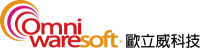10 個能透過 Kibana 儀表版(Dashboard)解決的常見問題
前言
使用者能利用 Kibana 易上手的特性,高效地發揮資料效能,例如:利用 Kibana 的視覺化功能找出問題的答案以及追蹤分析流程。一般來說, 如果要找出問題的答案,使用者就必須藉由查詢語言將其算出。但 Kibana 讓使用者只需利用數學運算就能結合多個預處理欄位(Field),藉此建立圖形(Metric)。
另外,重播資料隨著時間和空間的變化是了解歷史資料,並從現有資料中找出洞見的有效方式。
這篇文章,我們將列舉 10 個應用場景,使用者可以使用 Kibana 中的儀表板資料和地理資訊視覺化功能,並透過函式、時間推移(Time Shift)和即時追蹤資料狀態來回答這些問題。在閱讀的過程中,你也可以試著操作自己的資料或使用 Kibana 的樣本資料集。如果你在使用 Kibana 上仍有疑問,建議至 Elastic 的論壇上發問。
事不宜遲,我們直接開始吧!
1.查看錯誤比例是否正逐漸增加?
在分析資料時,使用比例(Ratio)處理資料的益處良多,比例(Ratio)能顯示測量值在總額中的佔比,因此它能提供相較原始計數(Raw Count )更深入的洞察。在處理資料時,你可能會問「當我發現資料集中的某個數值正在增加,是因為資料的總額正在提升嗎?」這時,你就能篩選資料中的子集,再將其與未經篩選的資料總額對比。試著將 KQL(Kibana 查詢語法)作為自訂函式中的篩選器,並即時建構你的比例圖。
下圖顯示遭遇 HTTP 錯誤代碼(HTTP 的狀態碼大於 200)的不重複使用者(Unique User)在不重複使用者總額中的佔比。為了獲得更深入的洞察,Kibana 以小時作為欄的單位,以一週內的天數作為列的單位。如果你的資料中缺少以下欄位,你也能夠隨時自建(Runtime Field)。
![]()

視覺化實際應用:比例
使用者在視覺化比例資料時,應使用百分比格式,並在指標名稱中加入「比例」。如果你想視覺化諸如錯誤率之類的資料,在欄位中顯示一天中的小時和一週裡的其中一天會很有幫助。一般人也能利用 Kibana 的百分比視覺化功能,從長條圖中獲得洞見(這個範例中指的是一週中某一天的平均錯誤率)。
2.以週為單位的同期比較
利用同期比,你能夠對比現今與過去的資料,再將數值以百分比呈現, 以下圖為例,100% 為完全達成。
下圖顯示,這週的頻寬指標(Bandwidth)與上週相比,增加了 14 倍。
![]()

視覺化實際應用:同期比
對比兩段時間的變化,有益視覺化效果的呈現。使用者能利用同期比觀察資料隨時間推移的變化,並透過這種計算方式得出另一種百分比,因此請勿忘記數值格式,如果資料在直線圖上看起來很分散,選擇「線性缺值」能呈現較好的報表視覺效果。
3.將資料與同業相比的結果為何?
Overall Sum 語法能夠顯示資料的總額佔比,讓對比資料變得更容易。
在下圖中,我們能看出「Ceph Image」產生的資料量最多,使用者查看的數值應以百分比呈現,而非數值的總額。
![]()

視覺化實際應用:總額百分比
利用公式建立總額百分比,使用者能透過 Kibana 的視覺化功能,在儀表板上顯示資料在總額中的佔比,過往,只有樹狀圖、圓餅圖和環圈圖提供該功能。如果你想確保每筆資料都是可讀的,建議使用橫條圖來顯示資料的總額百分比。

4.什麼因素對平均值影響最大?
使用者能利用 Overall average 語法比較報表中資料的平均標準差。
我們能夠從下圖中看出哪些類別的標準差總和大於平均標準差,以下圖為例,男性服飾和女性服飾的標準差總和都高於平均標準差。
![]()

視覺化實際應用:標準差
當圖表中的數值以 0 為基準時,使用橫條圖呈現報表會非常有效。另外,請記得幫你的圖表取一個具體的名稱。
5.淨收益/損失與歷史資料相比的結果為何?
使用者能利用 Kibana 對比同期測量值的變化。將現在的資料與歷史資料相減,並以 0 作為視覺化圖表中的基準值,數值如果大於 0 ,代表相較過去,數值呈現成長。
以下圖 K8s 節點上 CPU 平均使用率與 6 小時前相比為例。該範例以除法將虛擬 CPU 轉換為實體 CPU 數。(註解:自建欄位是轉換測量值有效的方式,因為其他使用者能夠在欄位列中找到測量值,這樣他們不需要利用公式將其算出。)


視覺化實際應用:時間推移差異和單位變化
如果使用者最關心的數值極大,將橫軸移動至圖表的頂部,就能讓圖表中的數值看起來更顯眼。
6.收益/損失佔過去多少百分比的業績?
使用者能夠透過時間推移發現微小的收益/損失變化,例如:利用 % 變化,將新值與舊值的差值,以舊值百分比的形式呈現,而非淨值變化。百分比變化適合用來比較成長率。

下圖顯示 K8s 的 CPU 使用率百分比變化


視覺化實際應用:百分比變化
如果將「百分比」作為數值格式,就不用將它們乘上 100。當你的欄位仍有足夠寬度,數值標籤能夠幫助優化視覺化內容。
7.資料如何達到目前的位置
地圖是了解地理資訊最好的方式。然而,地圖只是一種快照,它可以代表過去 15 分鐘或一年的情況。因此,如果你逐分或逐日的查看,或許你能從中發現一些端倪。透過時間拉軸回撥數值,並查看數值單位隨時間的改變。使用者能利用這種方式發現未被發掘的規律或識別需要調查的異常情況。時間拉軸能幫助使用者知道一筆資料是如何達到目前的位置。
8.如何探索互動儀表板中的地理資訊
有時,地理位置是解決問題的關鍵。如果你正在為他人建立儀表板,不妨在儀表板上加入地圖篩選功能。在地圖旁的儀表板上視覺化關鍵測量值,使用者就能在篩選地理資料時,將非地理測量值一併視覺化,從而幫助對比和發現異常。
9.單位群組的效率為何?
使用者能夠過自訂語法減少資料匯總後的總額,以獲得群組小計的測量值。但這一切都取決於資料如何被匯入、測量值為何以及資料中的「單位」為何。
下圖顯示,一段時間週期的(如:每 30 秒)雲端測量指標。將測量值總額(以CPU 使用率為例)和總額所代表(請求)的事件數加上公式,使用者就能確認每次請求的 CPU 平均使用率,並透過時間推移和新測量值的趨勢,了解隨著工作附載增加,CPU 的使用率為何。下圖中的「波谷」(Valley)顯示,系統在承受巨大工作附載時會變得更有效。」


視覺化實際應用:每單位的效率為何?
如果你使用群組小計,請確認測量值的名稱中包含正在使用的聚合測量值和「單位小計」。在單一儀表板或時間序列中,將公式中的單位視覺化會十分有效。
10.特定行業的數值計算-例如淨推薦值,在過去一段時間中的表現為何?
假設組織使用的測量值,需要透過特殊方式計算。例如:如果資料中含有問卷調查,一些企業喜歡算出「淨促進者」的分數,利用「推薦型客戶」的百分比(在量表中分數最高的兩個選項)減去「批評型客戶」(量表中分數最低的兩個選項)的百分比,從而得出一個介於 -100% 和 100% 的單一數值。這種商用測量值就像公式一樣單純,由於數值是在生成報表時產出,你能夠在企業更改指標和定義時輕易地將其重新調整。